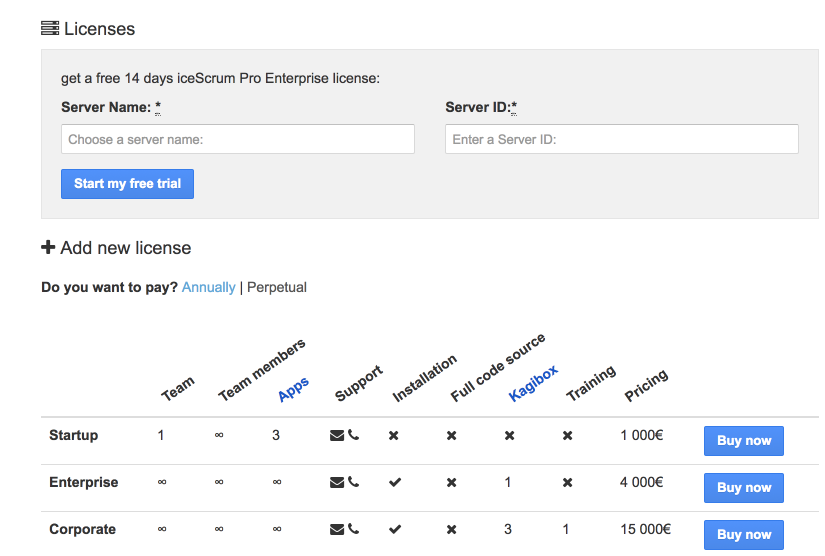Documentación Esta documentación se aplica solo a iceScrum v7.
Para el antiguo iceScrum R6, lea la documentación o migrate.
Primeros pasos
Instalar iceScrum y crear una cuenta en nuestro sitio
Antes de poder generar una licencia, necesita un servidor iceScrum funcional. Si aún no lo tiene, siga la guía de instalación. Hasta que ingrese su clave de licencia, su servidor iceScrum sólo proporcionará las funciones básicas (Core).
También necesita una cuenta en nuestro sitio. Si aún no tiene uno, puede crearlo aquí: https://www.icescrum.com/my-account/?signup=yes.
Principios
Existen dos tipos de licencias: 14 días de prueba gratuita o de pago. Las licencias le permiten habilitar Apps para mejorar iceScrum y darle acceso a nuestros servicios de soporte. Puede obtener más información sobre los derechos de licencia en nuestra página de precios.
Una licencia es válida sólo para un mismo servidor. Aquella se genera para un servidor específico gracias a su nombre de identificador único, el ID de servidor. Cuando crea una licencia, el ID de servidor se asocia con su cuenta de icescrum.com. Sólo esta cuenta podrá renovar las licencias para este servidor.
Una vez que caduque su licencia (de prueba o de pago), todas las Apps correspondientes están deshabilitadas, pero todavía puede utilizar las funciones principales de iceScrum (Core) en sus proyectos.
Administrar su licencia
Puede administrar su licencia en el asistente de instalación que se muestra la primera vez que inicia iceScrum.
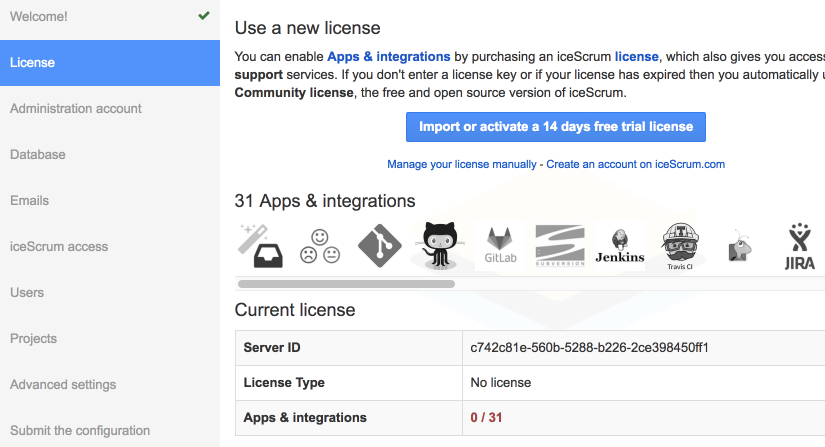
Si iceScrum ya está configurado, inicie una sesión como administrador y abra el diálogo «A proposito y Licencias» desde el menú principal de iceScrum (haga clic en el logotipo en la esquina superior izquierda una vez en la aplicación) y abra la pestaña «Licencia».
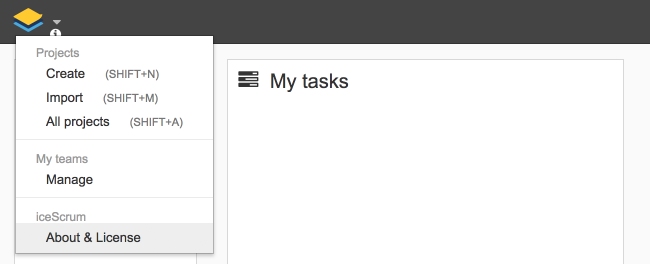
Licencia de evaluación
Si su servidor tiene acceso a icescrum.com, puede activar su licencia de evaluación sin salir de iceScrum. Si no es el caso, puede consultar la sección «licencia regular» y elegir una evaluación en lugar de una licencia de pago.
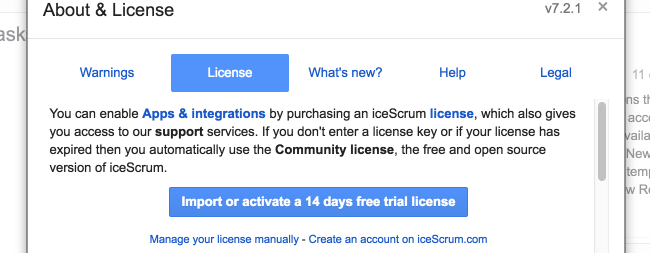
A continuación, haga clic en «Importar o activar una licencia de prueba gratuita de 14 días» e ingrese sus credenciales de icescrum.com. Ahora debería ver el estado «válido» y la fecha de caducidad de la licencia. ¡Enhorabuena, puede probar todas las Apps durante 14 días!
Licencia regular
En primer lugar, necesita obtener el ID de servidor de su servidor iceScrum.
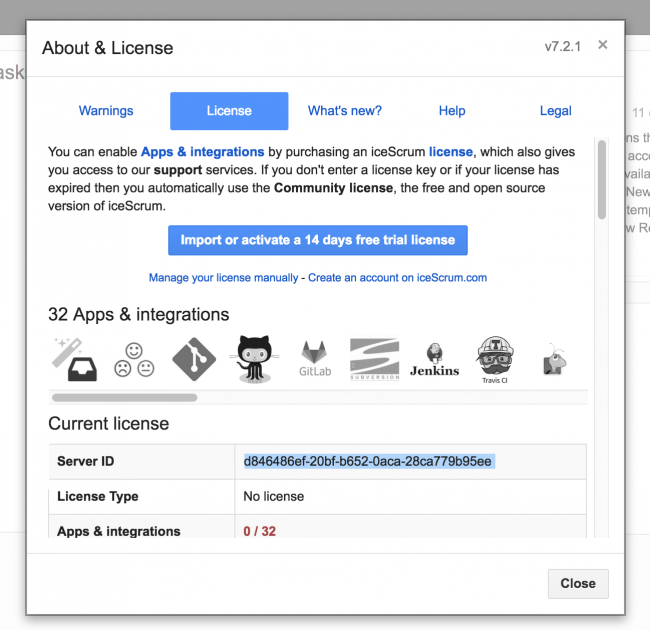
A continuación, abra esta página para gestionar sus licencias en nuestro sitio: https://www.icescrum.com/my-account/licenses/. Ingrese su ID de servidor y nombre su licencia para administrarla más tarde. Si eligió la licencia anual, haga clic en «Comprar ahora» e ingrese su información de facturación.
Una vez que haya comprado / generado su licencia, es hora de ingresarla en iceScrum.
Para hacer esto desde iceScrum, y si su servidor tiene acceso a Internet, puede hacer clic en «Importar o activar una licencia de prueba gratuita de 14 días».
Alternativamente, puede hacer clic en «Gestionar su licencia manualmente» e introducirla manualmente.

Una vez que se tenga en cuenta la licencia, debería ver el estado»válida» y la información de licencia. ¡Enhorabuena, ahora tiene acceso a todas las Apps!
Solución de problemas
Puede ocurrir un error al guardar la licencia: se almacena en el sistema de archivos y puede fallar si el usuario que inicia iceScrum no tiene los permisos necesarios para escribir en el directorio principal. El archivo se crea en un directorio .icescrum en el directorio principal, por lo que puede que tenga que crearlo manualmente y darle los permisos adecuados.
Si obtiene un error que no es un problema de autorización, puede ser uno de los siguientes errores:
- su servidor no tiene acceso a icescrum.com,
- sus credenciales no son válidas,
- usted está solicitando una licencia de evaluación pero ya tiene una,
- usted está solicitando una evaluación para un ID de servidor que ya está asociado con la cuenta de otra persona,
- usted intenta actualizar su licencia pero no tiene ninguna.
Puede intentar crear manualmente la licencia en icescrum.com e introducirla manualmente en iceScrum para detectar el problema.